Vaste instellingen - Sherlock Starter

Inhoud in dit onderwerp vereist Caseware Sherlock.
Berichten verwerken
Het rapport Verwerkingsberichten geeft informatie weer over de vele gegevensextractieprocessen die elke dag plaatsvinden.
Om het rapport Verwerkingsberichten te bekijken:
-
Zorg ervoor dat u de beheerdersrol voor instellingen of gelijkwaardige rechten hebt.
-
Open het menu Cloud (
 ) en selecteer Instellingen.
) en selecteer Instellingen. -
Selecteer Sherlock Starter | Berichten verwerken.
-
Het rapport Verwerkingsberichten laadt een lijst met historische gegevensextractieprocessen wanneer het voor het eerst wordt geopend.
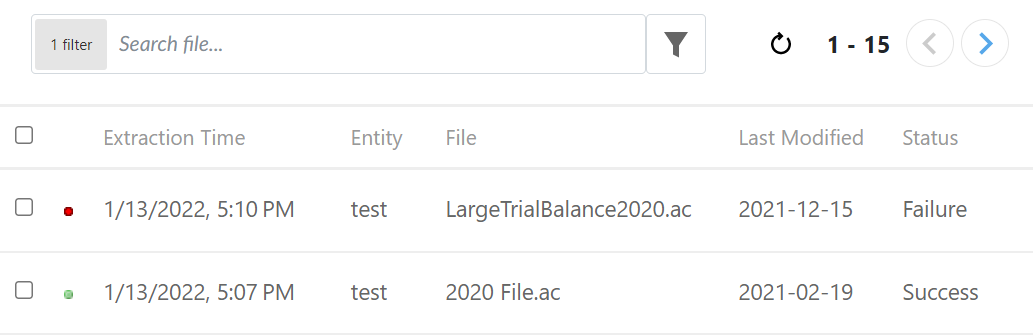
-
(Optioneel) Gebruik het pictogram Vernieuwen (
 ) om het rapport Verwerkte berichten opnieuw te laden.
) om het rapport Verwerkte berichten opnieuw te laden. -
(Optioneel) Gebruik de zoekbalk of filter (
 ) om de rapportresultaten te beperken tot de resultaten die overeenkomen met de opgegeven eigenschappen.
) om de rapportresultaten te beperken tot de resultaten die overeenkomen met de opgegeven eigenschappen.EIGENDOM Omschrijving Statuspictogrammen (  ,
, ,
, )
)Geeft in één oogopslag weer of de extractie geslaagd (  ), (
), ( ) of mislukt (
) of mislukt ( ) is.
) is.Tijd tot extractie De tijd waarop de extractie werd uitgevoerd. Entiteit De naam van de entiteit waarin het bestand zich bevindt. Bestand De naam van het opdrachtbestand. Laatst gewijzigd De datum waarop het opdrachtbestand voor het laatst is gewijzigd. Status Geeft aan of de extractie gelukt of mislukt is.
-
-
Selecteer een gegevensextractieproces uit de lijst om meer details te bekijken, waaronder de volledige foutmelding voor mislukte extracties.
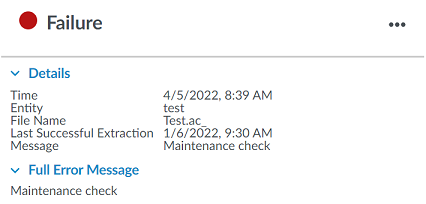
Gold Standard Mapping
Als uw bedrijf aangepaste auditsjablonen heeft, kunt u Gold Standard Mapping gebruiken om de risico's, controles en te rapporteren items in uw sjablonen af te stemmen op de Caseware "gouden standaard". Als gevolg van dit mappingproces kan Sherlock de risico's, controles en te rapporteren items ophalen uit opdrachtdossiers die zijn gebaseerd op de bedrijfssjabloon.
Om Gold Standard Mapping te configureren:
-
Zorg ervoor dat u de beheerdersrol voor instellingen of gelijkwaardige rechten hebt.
-
Open het menu Cloud (
 ) en selecteer Instellingen.
) en selecteer Instellingen. -
Selecteer Sherlock Starter | Gold Standard Mapping.
-
Selecteer het pictogram Mappingregel toevoegen (
 ) onder het van toepassing zijnde mappingtype om een nieuwe mappingregel aan te maken, of het pictogram Bewerken (
) onder het van toepassing zijnde mappingtype om een nieuwe mappingregel aan te maken, of het pictogram Bewerken ( ) naast een bestaande regel.
) naast een bestaande regel.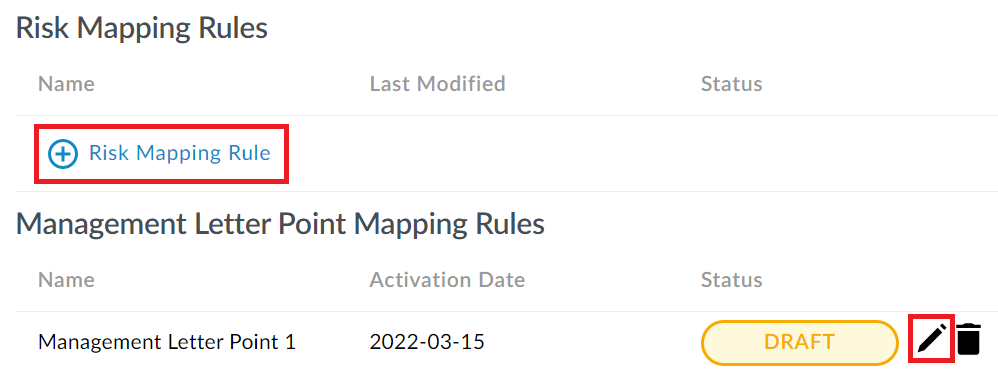
Let op: U kunt geen mappingregels bewerken met de status ACTIVE .
-
Selecteer op de pagina Bron selecteren een werkdocumentbestand uit de 20 meest recente bestanden. CaseView databasegegevens worden geladen vanuit het geselecteerde bestand. Selecteer maximaal 3 toepasselijke groepen en een formulier.
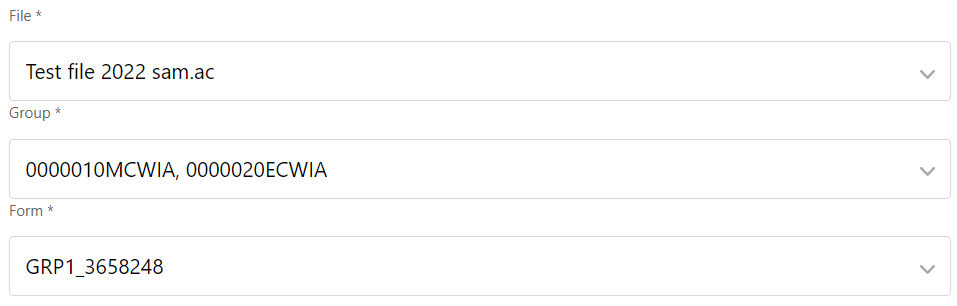
Selecteer Volgende.
-
Op de pagina ID's koppelen aan doelen kunt u relaties leggen door ID's aan doelen te koppelen. Selecteer het pictogram ID toevoegen (
 ) rechts van een doel en selecteer vervolgens op de pagina ID's toevoegen de ID's die van toepassing zijn om aan het doel toe te wijzen.
) rechts van een doel en selecteer vervolgens op de pagina ID's toevoegen de ID's die van toepassing zijn om aan het doel toe te wijzen.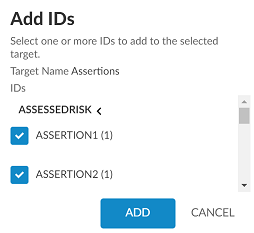
Het getal naast elke ID geeft aan hoe vaak het is toegewezen aan een doel. Selecteer Toevoegen om de ID's in kaart te brengen.
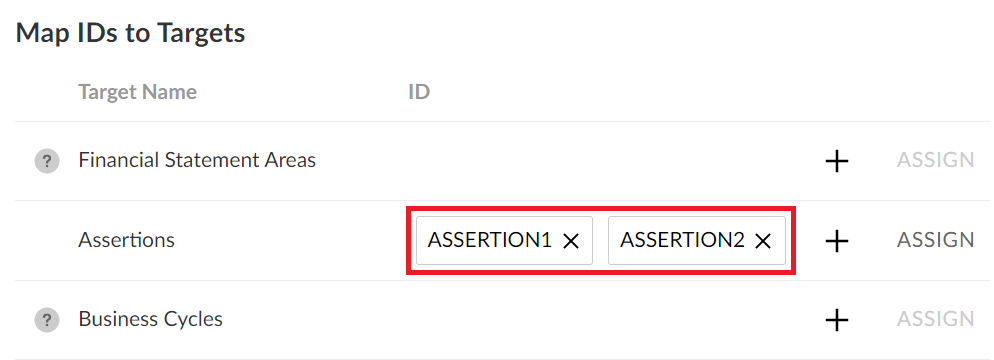
-
(Optioneel) Selecteer Toewijzen naast een specifiek doel om een regel voor waardetransformatie toe te wijzen. Selecteer op de pagina Waarde aan transformatie toewijzen naast de toepasselijke ID een bestaande regel in het vervolgkeuzemenu, selecteer het pictogram Bewerken (
 ) om een bestaande regel te bewerken of selecteer het pictogram Transformatieregel toevoegen (
) om een bestaande regel te bewerken of selecteer het pictogram Transformatieregel toevoegen ( ) om een nieuwe regel te maken. Bijvoorbeeld:
) om een nieuwe regel te maken. Bijvoorbeeld: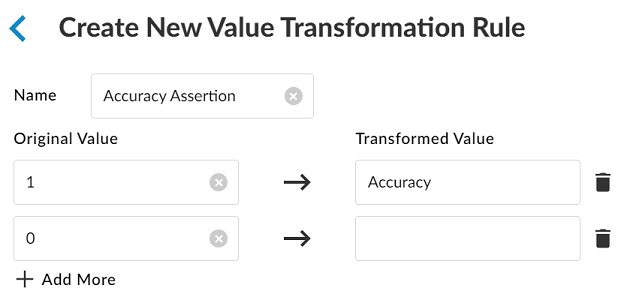
Selecteer Volgendewanneer u klaar bent.
-
-
De pagina Samenvatting geeft een overzicht van de mappingregel. Selecteer Voltooienals de mappingregel voltooid is.
-
De toewijzingsregel wordt opgeslagen als concept. Selecteer het pictogram Bewerken (
 ) om door te gaan met het bewerken van de regel, of selecteer ACTIVEREN boven het mappingtype om de regel in te schakelen.
) om door te gaan met het bewerken van de regel, of selecteer ACTIVEREN boven het mappingtype om de regel in te schakelen.Notities:
-
Als er twee regels in de status DRAFT zijn voor een bepaald mappingtype, dan worden beide regels ingeschakeld door ACTIVATE te selecteren.
-
Eenmaal actief kunt u een mappingregel niet meer bewerken of verwijderen.
-
Elk controle-, risico- of managementletterpunt kan maximaal 2 mappingregels hebben.
-
